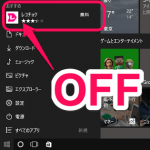< この記事をシェア >
Windows 10のスタート画面に表示される広告を非表示(可能な限りOFF)にする方法です。
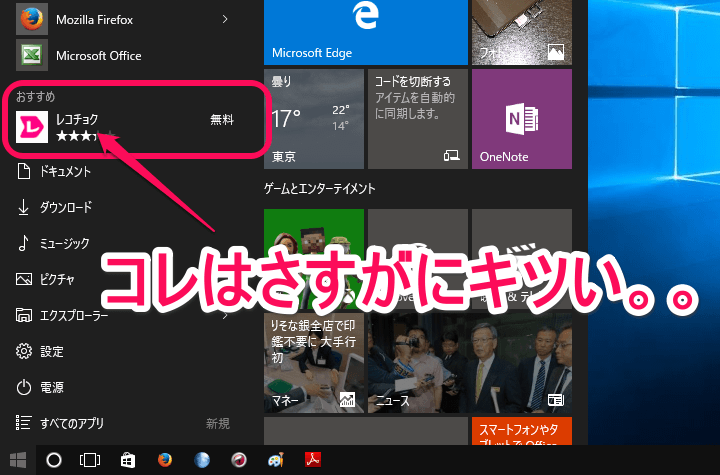
スタート画面が復活し、7同様の使い方ができて使いやすいといえば使いやすいWindows10。
ただ、このスタート画面に「おすすめ」とかいって広告が表示される。。
広告はしょうがないとは思うのですが、さすがにスタート画面にインストールしてもいないレコチョクが表示されていた時は、さすがに…
ただこのスタート画面の広告は設定で非表示にすることができます。
全部OFFにできるのかは微妙ですが、少なくとも表示させないという設定は可能です。
ということでWindows10のスタート画面の広告を表示させない設定方法です。
サクッと完了するのでやっておいて損はない設定ですぜ。
【Windows 10】スタート画面の広告を非表示にする方法
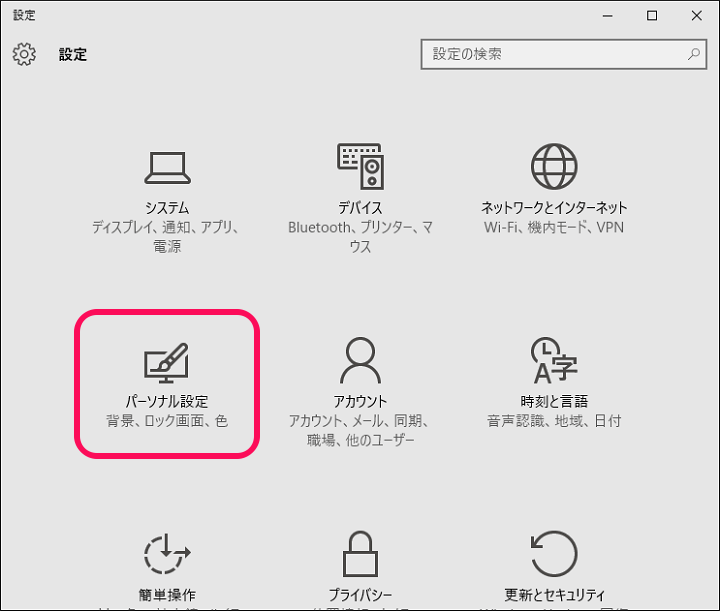
スタートメニューなどから「設定」を開きます。
設定の中にある「パーソナル設定」をクリックします。
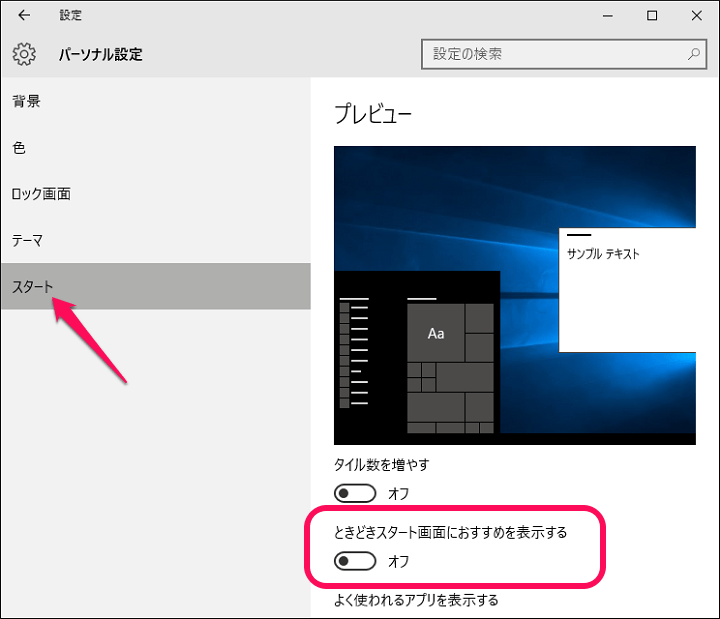
パーソナル設定項目が開きます。
左のメニューから「スタート」を選択すると右側に表示される「ときどきスターと画面におすすめを表示する」をOFFにします。
これだけでOKです。
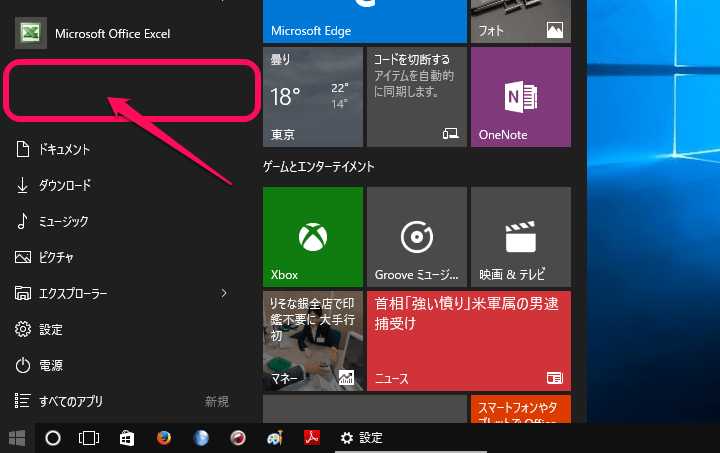
再度スタート画面を表示して広告(今回はレコチョク)が消えていればOKです。
広告が重要なのはよくわかるのですが、さすがにスタート画面に表示されるのはツラいです。。
他の場所では構わないからココだけは…
Windows10でスタート画面の広告はイヤだなぁと思っている人は↑をやってみてくださいな。
< この記事をシェア >
\\どうかフォローをお願いします…//
この【Windows10】スタートメニューに表示される広告を非表示にする方法の最終更新日は2016年5月20日です。
記事の内容に変化やご指摘がありましたら問い合わせフォームまたはusedoorのTwitterまたはusedoorのFacebookページよりご連絡ください。